- 1PS提示:因为图层已锁定,无法编辑图层的处理方法
- 2Adobe Illustrator CS5 序列号大全
- 3picacg苹果版怎么找不到|picacg ios版是不是下架了介绍
- 4ACDsee注册码免费分享(含ACDsee18、ACDsee10等版本)
- 5苹果iphone自动时间不准确的多种校正方法
- 6PDF浏览器能看3D文件吗?PDF浏览器看3D文件图文详细教程
- 7Potato(马铃薯聊天)怎么注册不了|Potato不能注册处理方法介绍
- 8Potato(土豆聊天)怎么换头像|Potato app更改头像方法介绍
- 9ipad版office如何激活? office365激活的图文说明教程
- 10最新的Adobe Illustrator CS4序列号大全
- 11Mac怎么通过设置VPN来登录youtube等国外网站
- 12qq邮件是否已读怎么看 QQ邮箱已经发出去的邮件怎么知道对方是否已经查看
[摘要]每年汇总学生体育、学习成绩表总有这样那样的问题,不是格式被更改,就是数据离奇,看来在制作工作表时要约法三章了!一、约定格式。如出生日期的格式:选中该列,执行“格式”→“数字”→&am...
每年汇总学生体育、学习成绩表总有这样那样的问题,不是格式被更改,就是数据离奇,看来在制作工作表时要约法三章了!
一、约定格式。
如出生日期的格式:选中该列,执行“格式”→“数字”→“日期”,选择“2001-3-7”类型,确定。
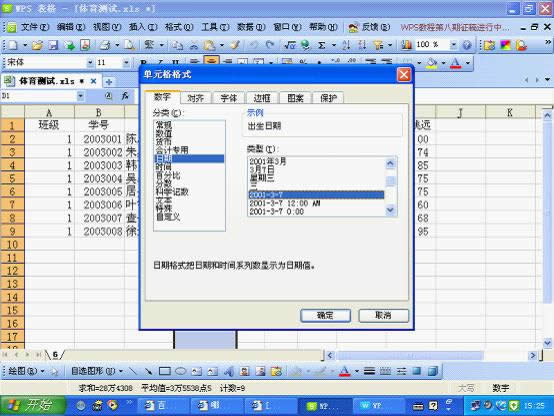
二、约定值域。
如立定跳远小学生的成绩应当在0.00至3.00之间。
选中立定跳远列,执行“数据”→“数据有效性”,在设置“有效性条件”选项中,“允许”下拉列表选择“小数”,数值选择“介于”,最小值输入0.00,最大值设置为3.00。根据需要设置“输入信息”和“出错警告”。
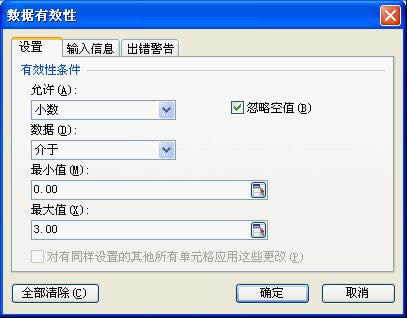
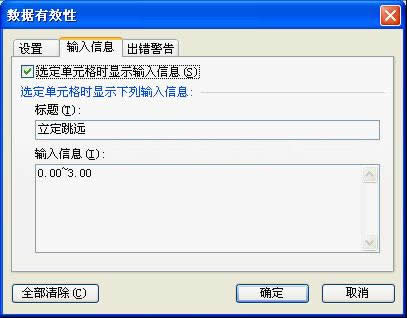
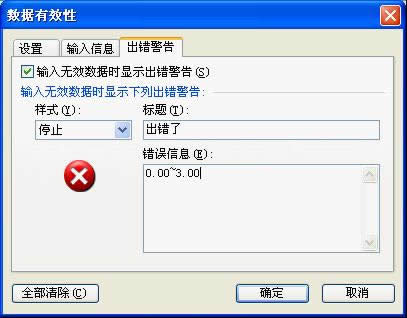
设置好输入信息后,只要光标位于立定跳远列,就会出现提示信息。
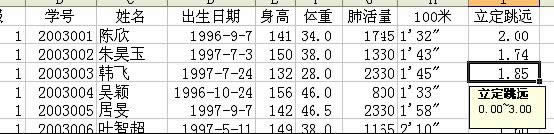
当在立定跳远列输入3.56米时出现的警告界面:
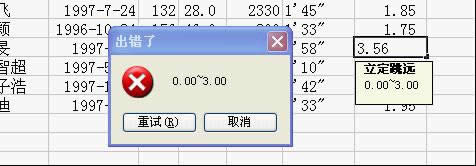
三、约定窗体。
1.设定允许用户编辑区域。
执行“工具”→“保护”→“允许用户编辑区域”,在弹出的对话框中单击“新建”按纽,在弹出的“新区域”对话框“引用单元格”选项框中设置允许用户编辑的区域,本例中为需要体育老师输入数据的区域。确定后返回“允许用户编辑区域”,再确定即可。
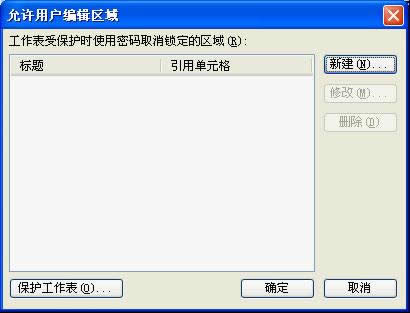

2.保护工作表。
执行“工具”→“保护”→“保护工作表”,设置好密码并确定。
三联推荐:点击免费下载最新版WPS办公软件 》》查看更多电脑教程
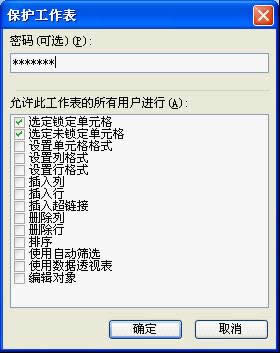
这样当用户试图修改表格的其他区域时就会受到警告,并无法更改。

金山WPS Office专业版的安全性经过几百家权威机构及组织证明,金山wps办公套装无限扩展用户个性化定制和应用开发的需求;专为中国用户使用习惯的量身定制的wps Office软件,金山wps是中国最好的office办公软件。
推荐资讯 总人气榜
最新教程 本月人气
- 1iphone6s图片及价格 苹果iphone6s真机图/报价
- 2iphone6s什么时候上市?苹果iphone6s上市时间
- 3ios8.1降级ios7.1.2图文说明教程 ios8.1降级7.1.2步骤
- 4iphone6日版为什么停售?苹果6日版停售因素
- 5iphone6日版为什么廉价?苹果6日版最廉价因素
- 6ios8.1.2 bug有哪一些?苹果ios8.1.2bug总结
- 7ios8.1.2越狱工具下载地址(附ios8.1.2圆满越狱图文说明教程)
- 8ios8.1.2更新了什么?苹果ios8.1.2更新内容
- 9ios8.1.2圆满越狱图文说明教程 ios8.1.2越狱步骤
- 10ios8.1.2降级图文说明教程 ios8.1.2如何降级步骤
- 11ios8.1.2固件下载地址:苹果ios8.1.2固件官方版下载
- 12ios8.1.2如何?苹果ios8.1.2使用评测

